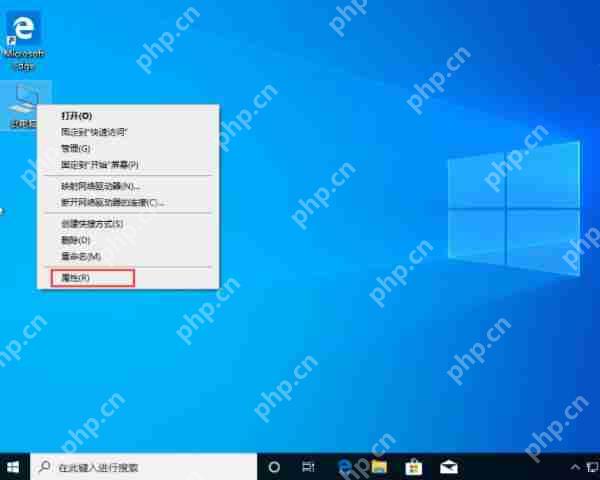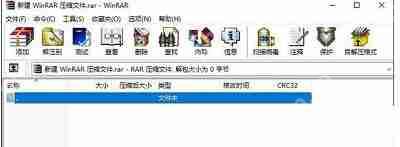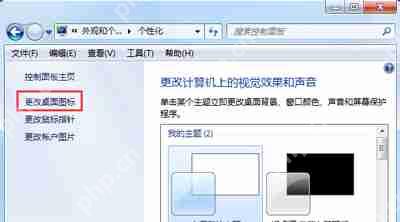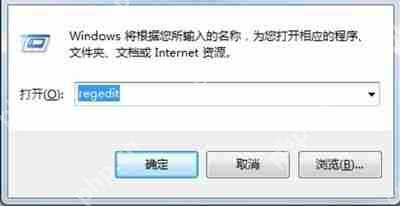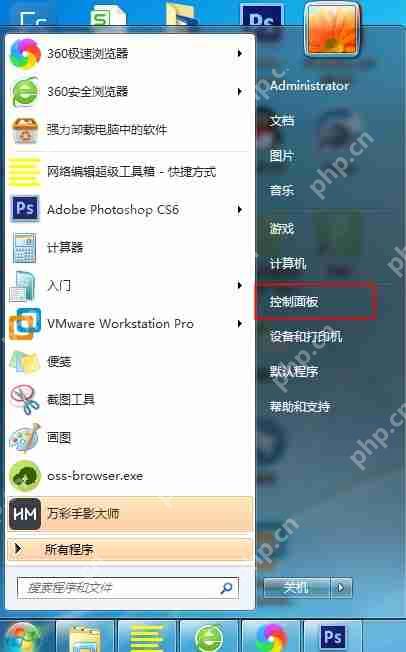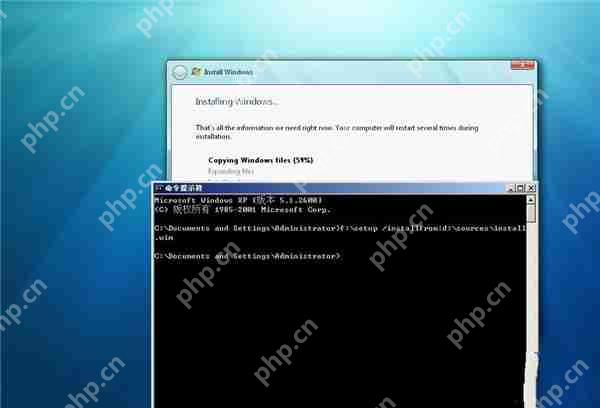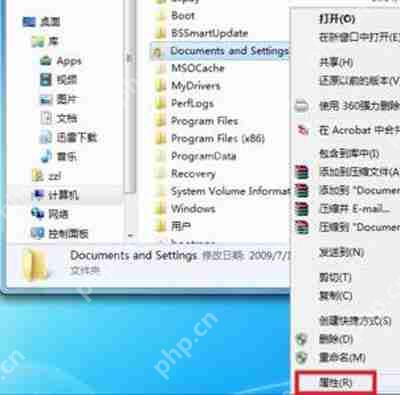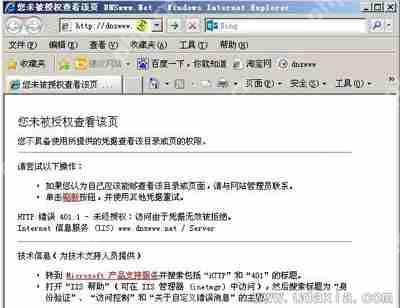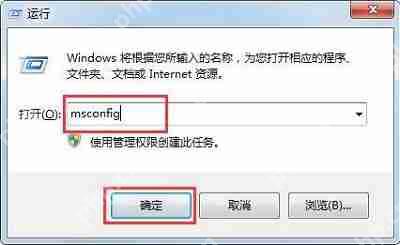笔记本电脑开启蓝牙功能却无法搜检测蓝牙设备的解决方法
来源:菜鸟下载 | 更新时间:2025-05-04
笔记本无法搜索到蓝牙设备的解决方法是什么?如果您已经开启了蓝牙功能但仍然无法检测到其他蓝牙
笔记本无法搜索到蓝牙设备的解决方法是什么?如果您已经开启了蓝牙功能但仍然无法检测到其他蓝牙设备,请参考下面的详细步骤进行解决。
解决步骤:
1、首先,确保蓝牙服务已经开启,操作如下图所示:

2、接下来,打开计算机属性,然后进入设备管理器,查找蓝牙设备部分。如果看到有黄色叹号标志,请访问电脑制造商的官方网站,重新下载并安装相应的驱动程序,如下图所示:
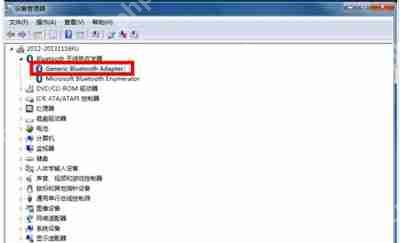
3、点击桌面上的蓝牙图标,进入蓝牙设置界面,如下图所示:

4、在设置中,确保“允许Bluetooth设备查找此计算机”和“允许Bluetooth设备连接到此计算机”这两项都被选中,如下图所示:
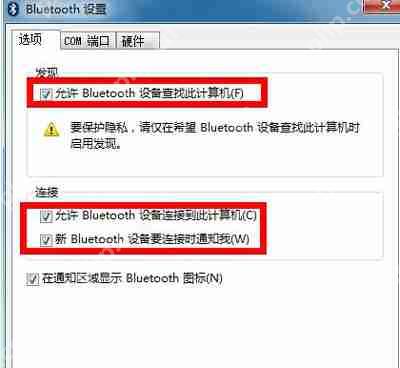
蓝牙常见问题解答:
如何将Win7系统的笔记本电脑连接到蓝牙音箱?手机如何通过蓝牙连接到Win10电脑?Win10系统下如何进行蓝牙文件传输?Win8系统电脑无法连接蓝牙鼠标并提示输入码无效,该如何处理?菜鸟下载发布此文仅为传递信息,不代表菜鸟下载认同其观点或证实其描述。
展开
相关文章
更多>>热门游戏
更多>>热点资讯
更多>>热门排行
更多>>- 无双战意排行榜下载大全-2023最好玩的无双战意前十名推荐
- 追梦西游手游排行-追梦西游免费版/单机版/破解版-追梦西游版本大全
- 类似轩辕争霸的游戏排行榜_有哪些类似轩辕争霸的游戏
- 谢沃雷尔游戏排行-谢沃雷尔所有版本-谢沃雷尔游戏合集
- 龙武之战最新排行榜-龙武之战手游免费版下载-龙武之战免费破解版下载
- 多种热门耐玩的神话冰雪破解版游戏下载排行榜-神话冰雪破解版下载大全
- 多种热门耐玩的猎手之王破解版游戏下载排行榜-猎手之王破解版下载大全
- 通天传奇手游2023排行榜前十名下载_好玩的通天传奇手游大全
- 2023大话仙侠手游排行榜-大话仙侠手游2023排行榜前十名下载
- 类似苍远剑诀的游戏排行榜_有哪些类似苍远剑诀的游戏
- 类似光明王座的游戏排行榜_有哪些类似光明王座的游戏
- 类似大话斩仙的手游排行榜下载-有哪些好玩的类似大话斩仙的手机游戏排行榜